Cum să vă configurați Samsung Galaxy Watch 4
Ce să știi
- Încărcați-vă ceasul, apoi apăsați putere/acasă butonul până se aprinde.
- Instalați aplicația Galaxy Wearable, atingeți startși urmați instrucțiunile de pe ecran.
Acest articol explică cum să configurați și să utilizați un Samsung Galaxy Watch 4, inclusiv controale și setări de bază.
Cum îmi configurez Samsung Galaxy Watch 4?
Pentru a configura Galaxy Watch 4, trebuie să instalați aplicația Galaxy Wearable pe telefon. Galaxy Wearable este o aplicație de la Samsung folosită pentru a configura și controla toate dispozitivele portabile Samsung, cum ar fi Seria Galaxy Watch și Galaxy Buds. Cu acea aplicație instalată, puteți porni ceasul și apoi urmați instrucțiunile pe care le vedeți pe telefon. Procesul de configurare este efectuat în întregime în aplicație, iar aplicația vă permite, de asemenea, să vă gestionați ceasul după ce l-ați configurat.
Iată cum să configurați un Galaxy Watch 4:
-
Încărcați ceasul dacă este necesar.

Jeremy Laukkonen / Lifewire
Galaxy Watch 4 vine cu un nivel scăzut de încărcare. De obicei, este suficient pentru a trece prin procesul de configurare, dar poate fi necesar să-l încărcați mai întâi pe al tău.
-
Apăsați și mențineți apăsat Putere/Acasă butonul de pe ceas până se pornește.

Jeremy Laukkonen / Lifewire
Instalați aplicația Galaxy Wearable pe telefon dacă nu ați făcut-o deja.
Deschideți aplicația Galaxy Wearable și atingeți start.
-
Atingeți una dintre opțiunile de locație a dispozitivului.
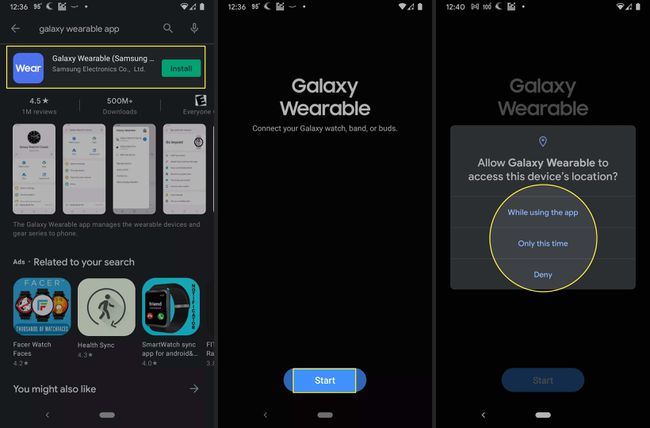
Nu trebuie să permiteți accesul la locație, dar dacă atingeți Deny, multe funcții, cum ar fi vremea locală, nu vor funcționa sau nu vor fi afișate corect.
Atingeți Permite pentru a permite ceasului să efectueze și să gestioneze apeluri.
Atingeți Galaxy Watch4 când apare în lista de dispozitive disponibile.
-
Verificați codul de pe ceas și codul de pe telefon și atingeți Pereche dacă se potrivesc.
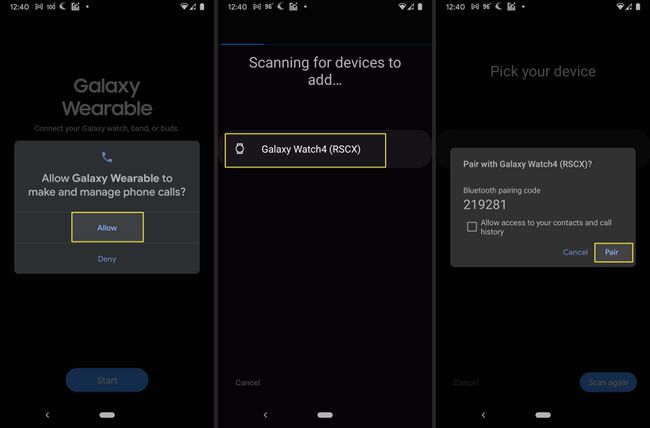
Atingeți caseta de selectare dacă doriți să puteți vedea contactele și istoricul apelurilor pe ceas.
-
Atingeți Bine.
Google Play se va deschide automat la pluginul Galaxy Watch4.
Așteptați finalizarea instalării, apoi reveniți la aplicația Galaxy Wearable.
Atingeți Instalare.
-
În aplicația Galaxy Wearable, atingeți Loghează-te.

Nu trebuie să vă conectați pentru a folosi ceasul, dar nu veți avea acces la funcțiile enumerate dacă omiteți acest pas.
-
Introduceți informațiile dvs. de conectare Samsung și atingeți Loghează-te.
Nu ai un cont Samsung? Atingeți Creează cont sau Continuați cu Google, urmați instrucțiunile de pe ecran, apoi treceți la pasul următor.
Atingeți Continua.
-
Atingeți De acord.
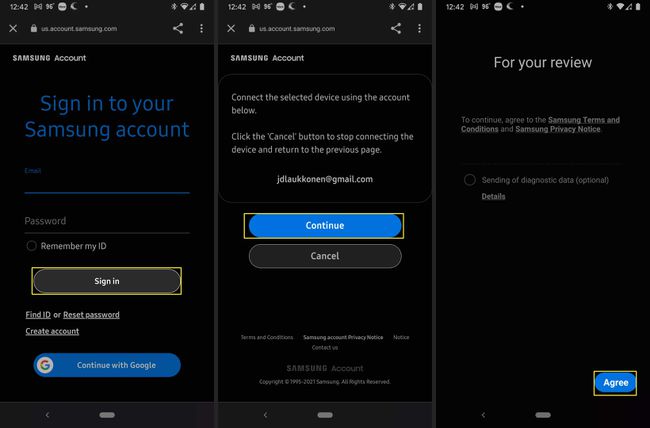
Atingeți Bine.
Atingeți Permite dacă doriți ca ceasul să vă poată afișa contactele.
-
Atingeți Permite dacă doriți să vă vizualizați calendarul pe ceas.
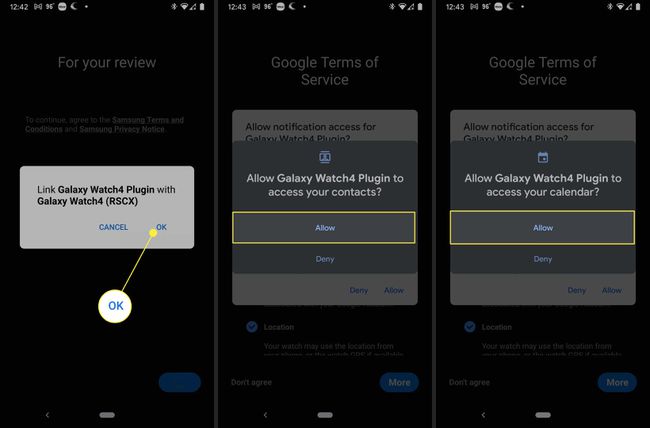
Atingeți Permite dacă doriți să puteți vizualiza jurnalele de apeluri pe ceas.
-
Atingeți Permite pentru a putea vizualiza și asculta conținut media prin ceas.
Această opțiune este necesară dacă doriți să asociați căștile cu ceasul dvs.
-
Atingeți Permite dacă doriți să puteți trimite și primi mesaje SMS prin ceas.
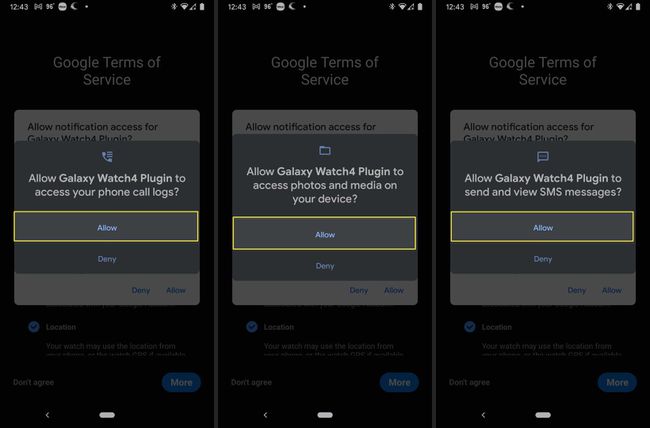
-
Atingeți Permite.
Dacă atingeți Respinge, anumite funcții ale ceasului, cum ar fi răspunsul la apeluri, nu vor funcționa sau nu vor fi disponibile.
Atingeți Continua.
-
Așteptați ca aplicația să vă configureze ceasul.
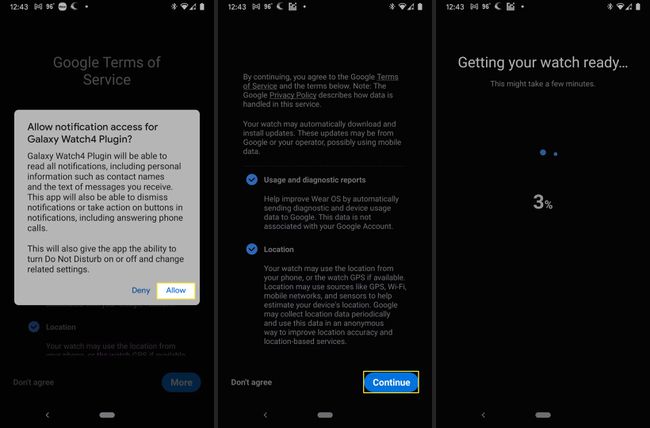
Verificați dacă utilizați contul Google corect și atingeți Continua.
Atingeți Copie.
-
Atingeți Următorul pentru a restabili setările de la un ceas anterior sau Ocolire dacă nu ați avut niciodată un ceas Samsung până acum.

Atingeți Următorul.
Așteptați ca procesul de configurare să se termine.
-
Când ecranul de pornire Galaxy Wearable se încarcă pe telefonul dvs., ceasul dvs. a fost configurat și este gata de utilizare.
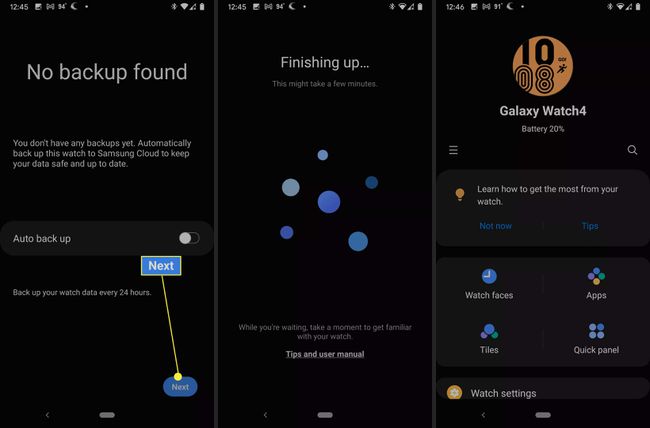
Cum să împerechezi un Galaxy Watch 4 cu un smartphone
Singura modalitate de a asocia un Galaxy Watch 4 cu un smartphone este prin utilizarea aplicației Galaxy Wearable, așa cum este descris în secțiunea anterioară. Dacă ceasul a fost folosit anterior cu un alt telefon, atunci trebuie să-l resetați din fabrică înainte de a-l putea asocia cu telefonul dvs.
Puteți, de asemenea, să resetați ceasul din fabrică și să îl reconectați utilizând procesul descris în secțiunea anterioară dacă întâmpinați o problemă în care ceasul nu se mai conectează la telefonul dvs. și pare că trebuie să fie asociat din nou.
Cum să descărcați aplicații pentru un Galaxy Watch 4
Galaxy Watch 4 folosește WearOS, ceea ce înseamnă că puteți descărca aplicații pentru Galaxy Watch 4 Google Play pe telefon sau prin Google Play direct pe ceas. Când folosiți telefonul, procesul este același cu cel al descărcarii unei aplicații pentru telefon, cu un pas suplimentar. Procesul este similar dacă doriți să folosiți ceasul.
Iată cum să descărcați aplicații pentru un Galaxy Watch 4 folosind telefonul:
-
Deschideți Google Play pe telefon și căutați o aplicație.
Dacă atingeți comutatorul Ceas, veți vedea numai aplicațiile care sunt compatibile cu ceas.
Pe pagina magazinului pentru aplicație, atingeți săgeata în jos de pe butonul Instalare.
Asigurați-vă că Ceas Samsung caseta este bifată.
Atingeți Instalare.
Cum să obțineți aplicații direct pe un Galaxy Watch 4
Iată cum să descărcați aplicații pentru un Galaxy Watch 4 direct pe ceas:
Glisați în sus pentru a vă vedea aplicațiile.
Apasă pe Google Play pictograma.
Căutați o aplicație atingând lupa sau atingeți o categorie.
Atingeți aplicația dorită.
Atingeți Instalare.
Aplicația se va descărca și se va instala pe ceasul dvs.
Cum să utilizați un Samsung Galaxy Watch 4
Galaxy Watch 4 se bazează în primul rând pe ecranul său tactil, dar acceptă și câteva comenzi prin gesturi. Poti activați și dezactivați comenzile prin gesturi dupa bunul plac.
Setările implicite fac ca ecranul să se închidă automat după câteva secunde, dar îl puteți reporni oricând ridicând brațul într-o mișcare naturală pentru a privi ceasul.
Pe lângă acel control prin gesturi, puteți activa și ecranul printr-o atingere urmând acest proces: glisați în jos > gearicon > Afişa > Atingeți ecranul pentru a trezi.
Ecranul tactil al Galaxy Watch 4 funcționează ca ecranul telefonului dvs., prin faptul că puteți atinge lucruri pentru a interacționa cu ele. Unele funcții necesită să țineți apăsat, iar comenzile de prindere funcționează și în anumite aplicații pentru a mări și micșora.
Iată comenzile de glisare care sunt disponibile pe ecranul de pornire:
- Deplasați degetul în jos: Accesați panoul rapid, care oferă acces ușor la setări și alte funcții.
- Glisati in sus: accesați aplicațiile dvs., inclusiv Magazinul Play, care vă permite să descărcați aplicații noi.
- Glisați spre dreapta: accesați notificările. În plus, puteți atinge o notificare pentru mai multe informații.
- Glisați spre stânga: Accesați plăcile dvs.
- apasa si tine apasat: Schimbați cadranele ceasului.
Ce este panoul rapid Galaxy Watch 4?
Galaxy Watch 4 are un panou rapid, pe care îl puteți accesa glisând în jos pe fața principală a ceasului. Panoul rapid oferă acces ușor la o mulțime de setări și funcții utile. Pentru a naviga prin opțiuni, glisați la dreapta și la stânga și atingeți opțiunea dorită.
Iată setările și funcțiile pe care le veți găsi în panoul rapid Galaxy Watch 4:
- Modul ora de culcare: Dezactivează majoritatea alertelor de pe ceas, dar alarma de dimineață se va stinge în continuare dacă ai una setată.
- Putere: Opriți ceasul și activați și dezactivați sensibilitatea tactilă.
- Setări: Accesați setările ceasului.
- Mereu pe: Comutați afișajul pentru a rămâne aprins tot timpul sau expiră atunci când nu este utilizat.
- Sunet: Atingeți pentru a comuta între sunet, sunet cu vibrație sau sunet.
- Lanternă: Iluminați cadranul ceasului cu lumină albă.
- Nu deranja: Comutați modul Nu deranjați.
- Luminozitate: Reglați luminozitatea afișajului.
- Economisire de energie: Comutați modul de economisire a energiei.
- Modul teatru: Dezactivează notificările, dezactivează afișajul mereu activ și ajustează alte setări pentru a evita provocarea unei perturbări pentru perioada de timp specificată.
- Wifi: Comută conexiunea Wi-Fi.
- Blocaj de apă: Activează blocarea apei, permițându-vă să înotați în timp ce purtați ceasul. Pentru a dezactiva dispozitivul de blocare a apei, apăsați și mențineți apăsat butonul de pornire de pe ceas.
- Modul avion: Comută în modul avion.
- Audio Bluetooth: Activează și dezactivează Bluetooth, permițându-ți să conectați căști sau căști.
- Gaseste-mi telefonul: Sună telefonul, permițându-vă să-l localizați.
- Locație: Comutați și dezactivați serviciile de localizare.
- La care se adauga: Adăugați opțiuni suplimentare, inclusiv NFC și o comutare a sensibilității la atingere.
Cum să-ți găsești Galaxy Watch 4
Aplicația Galaxy Wearable are o caracteristică care vă permite să vă localizați ceasul dacă îl puneți greșit, forțând ceasul să emită un ton puternic. Iată cum funcționează:
Deschideți aplicația Galaxy Wearable pe telefon.
Derulați în jos și atingeți Găsește-mi ceasul.
Atingeți start.
Când vă găsiți ceasul, atingeți Stop.
Cum îmi activez Samsung Galaxy Watch 4?
Dacă Galaxy Watch 4 acceptă LTE, apoi veți vedea un pas suplimentar în timpul procesului de configurare. Pentru a vă activa Galaxy Watch 4, trebuie să atingeți Următorul pe Serviciu mobil pentru ecranul ceasului tău. Apoi, după ce ați terminat de configurat ceasul, puteți finaliza activarea prin aplicația Galaxy Wearable.
Deschideți aplicația Wearable, atingeți Setări ceas > Planuri mobileși urmați instrucțiunile pentru a finaliza activarea. Pentru informații suplimentare, vă puteți contacta operator de telefonie mobilă.
Aplicația va încerca să activeze ceasul pe același serviciu mobil folosit de telefonul dvs. Dacă furnizorul dvs. nu acceptă Galaxy Watch 4, acesta nu va funcționa. De asemenea, această opțiune nu este disponibilă dacă ceasul nu acceptă LTE.
Trebuie să adaug o linie pentru un smartwatch Samsung?
Versiunea Galaxy Watch 4 LTE funcționează cu mulți operatori de telefonie mobilă diferiți și fiecare se descurcă în felul său. Va trebui să activați serviciul pentru ceas prin operatorul dvs. dacă doriți să utilizați funcția LTE, dar dacă trebuie sau nu să adăugați o linie depinde de operatorul pe care îl utilizați și de ce fel de plan aveți în prezent avea.
Operatorii majori au toți planuri pentru versiunea LTE a Galaxy Watch 4, dar ar trebui să verificați cu operatorul pentru a vedea planurile și costurile disponibile înainte de a activa serviciul. Unii operatori vă permit să partajați un singur număr de telefon între telefon și Galaxy Watch 4, caz în care probabil nu va trebui să adăugați o linie, dar poate exista totuși o taxă suplimentară.
Ai nevoie de un plan pentru un ceas Samsung?
Nu ai nevoie de un plan mobil pentru ceasul dvs., cu excepția cazului în care aveți versiunea LTE și doriți să utilizați ceasul fără telefon. Atâta timp cât telefonul este în apropiere, ceasul se poate conecta la acesta prin intermediul Bluetooth, permițându-vă să efectuați și să primiți apeluri și mesaje text folosind planul telefonului. Ceasul dvs. se poate conecta direct la Wifi, care vă va permite să utilizați majoritatea funcțiilor sale, pe lângă trimiterea și primirea apelurilor.
Funcția de conectivitate Wi-Fi este disponibilă atât în versiunea numai Bluetooth, cât și în versiunea LTE a Galaxy Watch 4.
Dacă doriți să lăsați telefonul în urmă și să folosiți ceasul pentru a efectua și primi apeluri și mesaje text, fie aveți nevoie de un plan separat, fie trebuie să adăugați Galaxy Watch la contul dvs. curent. Specificațiile variază în funcție de operatorul de telefonie mobilă, așa că verificați cu ai dvs. pentru detalii suplimentare.
FAQ
-
Cum configurez un Samsung Galaxy Watch?
Configurați-vă Samsung Galaxy Watch cu aplicația Galaxy Wear dacă aveți un iPhone și un model înainte de Galaxy Watch 4. Pe Android, utilizați aplicația Galaxy Wearable. Prin aplicație, găsiți și asociați ceasul > permiteți permisiuni > sau restaurați dintr-o copie de rezervă a unui cont Samsung.
-
Cum configurez Samsung Pay pe un Galaxy Watch?
Apasă pe Samsung Pay aplicația pe Galaxy Watch sau țineți apăsat butonul Înapoi butonul pentru câteva secunde pentru a lansa aplicația și urmați instrucțiunile de pe ecran. De asemenea, puteți adăuga carduri în contul Samsung Pay prin aplicația Galaxy Wearable din pagina aplicației, zona de setări sau fila de pornire.
-
Cum configurez Bixby pentru prima dată pe un Samsung Galaxy Watch?
Selectați aplicația Bixby din ecranul Aplicații sau apăsați tasta Acasă butonul de două ori pentru a lansa Bixby. Acceptați solicitările de permisiuni pentru a permite asistentului vocal să funcționeze pe dispozitivul dvs. Apoi urmați instrucțiunile de configurare de pe ceas pentru a vă gestiona preferințele Bixby.
